
Generalmente hablando, es un archivo adjunto que un usuario puede hacer. La diferencia es que va a ser personalizado. También se puede describir como una tarjeta comercial de una persona que se añade al mensaje. Hay diferentes formas de una firma. Por ejemplo, uno puede hacerlo un logotipo personal, una imagen, o incluso una verdadera firma manuscrita. Esta característica se utiliza a menudo en la correspondencia oficial y profesional.
PROPINA: Es posible utilizar firmas de correo electrónico de Outlook como respuestas predefinidas. Es útil cuando se necesita para responder a menudo con la misma o similar de texto.
Tabla de contenido:
Cómo agregar una firma en Outlook
Ahora que está claro qué característica se trata y lo que ofrece. Como hay diferentes versiones de Microsoft Outlook basado en el año de la liberación, la instrucción puede variar, sin embargo, no significativamente. Así, conocimiento, por ejemplo, Cómo añadir una firma en Outlook 2013, uno va a manejar la tarea en las otras versiones.
Cómo agregar una firma en Outlook 2010
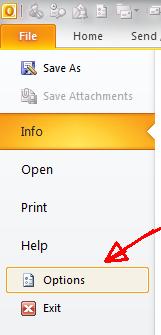
Elegir Correo sección que será el segundo y haga clic en él. En la parte inferior de la ventana abierta, un usuario debe ver una sección firmas. Después de esto, el usuario tendrá la oportunidad de completar la información necesaria para crear una firma como por ejemplo un nombre para él.
Si bien diversas posibilidades Creación de una firma
También se puede adjuntar un archivo existente que servirá como una firma. Para crear desde cero, hay un espacio en el que un usuario puede escribir en la información necesaria. También es una oportunidad para cambiar las fuentes de un así como otras características del texto.
Después de hacer eso, un usuario tendrá que configurar una firma para nuevos mensajes de correo electrónico, respuestas, y delanteros. aquí, Un usuario también debe rellenar el correo electrónico. Pueden ser diferentes si es necesario. Para hacer eso, uno debe crear varias firmas. Cuando se llena toda la información, un usuario debe hacer clic en OK y disfrutar de la nueva característica.
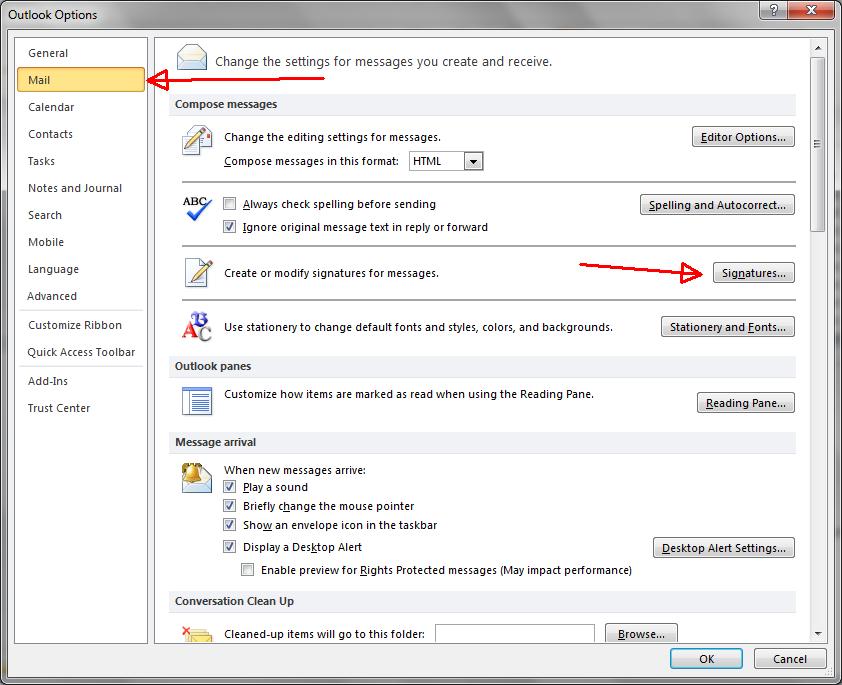
Cuando todo está hecho, una firma adjuntará automáticamente a los nuevos mensajes. Sin embargo, siempre hay una opción de añadir manualmente si un usuario no desea que en cada correo electrónico. Para añadir una firma a un mensaje, uno debe encontrar la pestaña Firma que se ubicará en la parte superior izquierda de la pantalla como parte del acceso Bar.
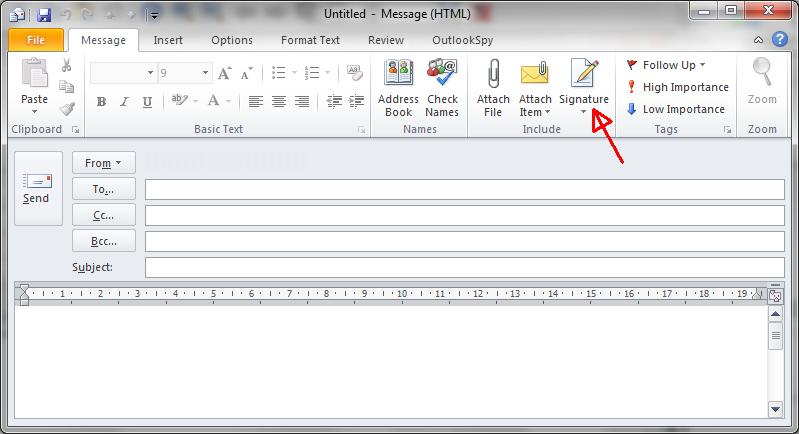
Además de esto, siempre existe la oportunidad de editar o añadir una nueva firma.
Cómo agregar una firma en Microsoft Outlook 2016 y otras versiones
El procedimiento será exactamente el mismo que en la versión de 2010, según la descripción anterior. También hay una versión web, y es por eso una pregunta Cómo añadir una firma en Outlook en línea puede ocurrir. Para hacer eso, Un usuario también tendrá que seguir los pasos descritos anteriormente.
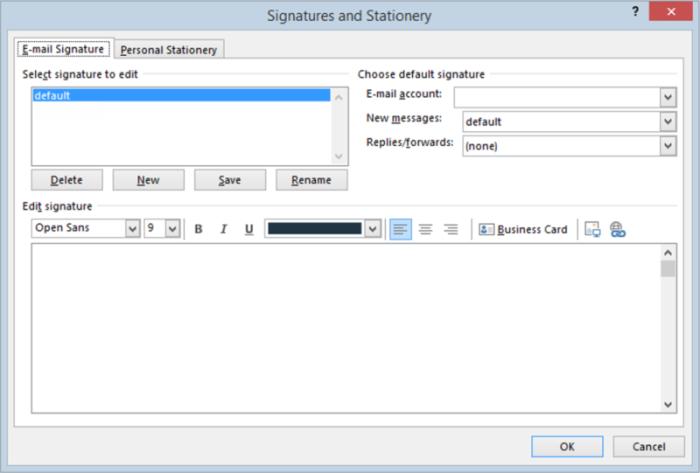
Sin embargo, el único paso que será diferente está poniendo en marcha el programa en sí. En lugar de abrir oficina en el dispositivo, un usuario tiene que google Microsoft Outlook 365 y haga clic en el sitio web oficial. Después de esto, uno debe identificarse o crear una cuenta. aparte de eso, los próximos pasos son los mismos, por lo que saber cómo agregar una firma en Outlook 365, uno debe proceder de la misma forma que con una versión para PC del software.
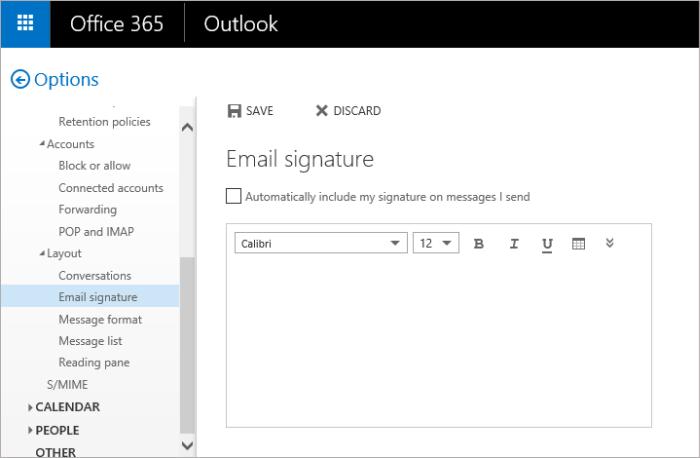
Crear y adjuntar una firma en Microsoft Outlook es una característica interesante que se utiliza ampliamente en correspondencia profesional. Permite hacer una firma personalizada en forma de un texto, imagen, o tarjeta de visita y adjuntarlo automáticamente o manualmente a los mensajes. Para hacer eso, sólo tienes que seguir las instrucciones, y no debería haber ninguna pregunta más acerca de cómo agregar una firma en el correo electrónico de Outlook.








